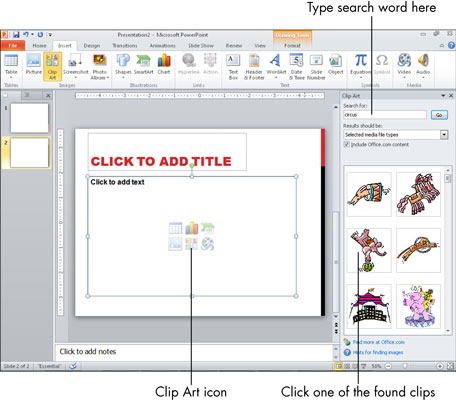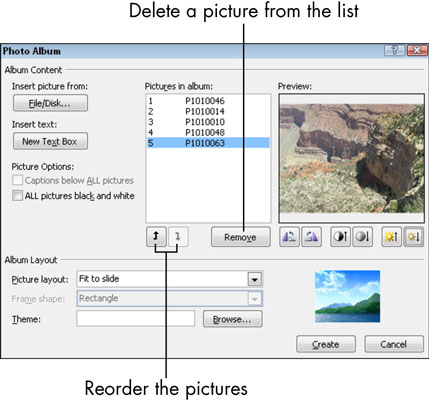Microsoft PowerPoint ļauj to personalizēt, sniedzot iespēju parādīt savus digitālos fotoattēlus. PowerPoint prezentācijās varat ievietot atsevišķus fotoattēlus vai izveidot īpašu fotoattēlu albuma prezentāciju.
Atsevišķas fotogrāfijas pievienošana
Lai atsevišķā slaidā ievietotu atsevišķu fotoattēlu:
Lai ievietotu attēlu izkārtojuma vietturā, vietturā noklikšķiniet uz attēla ikonas.
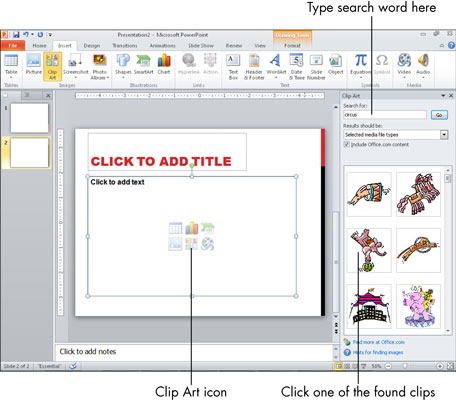
Ja vēlaties, lai attēls būtu neatkarīgs no viettura, izvēlieties Ievietot → Attēls, kad nav atlasīts neviens vietturis.
Parādītajā dialoglodziņā Attēla ievietošana atlasiet attēlu, kuru vēlaties ievietot, un, ja nepieciešams, mainiet atrašanās vietu.
Noklikšķiniet uz Ievietot.
Attēls tiek parādīts slaidā.
(Neobligāti) Pārvietojiet attēlu vai mainiet tā izmēru, kā vēlaties.
Lai pārvietotu attēlu, velciet to aiz centra. Lai mainītu attēla izmēru, velciet atlases turi ap malu.
Fotoalbuma prezentācijas izveide
Ja vēlaties izveidot prezentāciju, kurā galvenokārt (vai tikai) ir fotoattēli, jums patiks fotoattēlu albuma funkcija. Fotoalbuma funkcija ļauj viegli izveidot uz fotogrāfijām orientētas prezentācijas ar īpašām funkcijām, piemēram, attēlu apmalēm, kadrēšanu un parakstiem.
Lai izveidotu fotoalbumu, veiciet šīs darbības:
Izvēlieties Ievietot → Fotoalbums.
Tiek atvērts dialoglodziņš Fotoalbums.
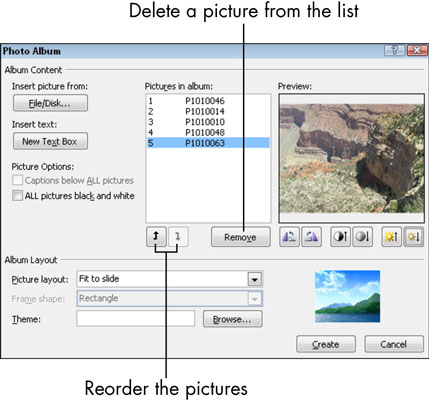
Noklikšķiniet uz pogas Fails/disks.
Tiek atvērts dialoglodziņš Jaunu attēlu ievietošana.
Atlasiet attēlus, kurus vēlaties iekļaut.
Lai vienlaikus atlasītu vairāk nekā vienu attēlu, turiet nospiestu taustiņu Ctrl, kamēr noklikšķiniet uz katra attēla.
Noklikšķiniet uz Ievietot.
Atlasītie attēli tiek parādīti dialoglodziņa Fotoalbums sarakstā Attēli albumā.
(Neobligāti) Pārkārtojiet attēlus.
Lai to izdarītu, atlasiet attēlu, kas nav pareizajā vietā secībā, un pēc tam noklikšķiniet uz augšupvērstās vai lejupvērstās bultiņas pogas zem saraksta, lai to pārvietotu.
(Pēc izvēles) Pagrieziet attēlu vai pielāgojiet tā spilgtumu vai kontrastu.
Lai to izdarītu, atlasiet attēla nosaukumu un pēc tam izmantojiet pogas zem priekšskatījuma rūts, lai pēc vajadzības pielāgotu attēla izskatu.
Dialoglodziņa Fotoalbums sadaļā Albuma izkārtojums atlasiet attēla izkārtojumu, rāmja formu un motīvu.
Nolaižamajā sarakstā Attēlu izkārtojums izvēlieties, cik attēlu vēlaties vienā slaidā. Nolaižamajā sarakstā Rāmja forma izvēlieties katra fotoattēla rāmja formu/stilu. Motīva izvēle nolaižamajā sarakstā nav obligāta, taču, ja vēlaties, noklikšķiniet uz pogas Pārlūkot un pēc tam atlasiet prezentācijas motīvu, ko lietot fotoalbumā.
Jums tagad nav jāizvēlas tēma; prezentācijai pēc tās izveides varat piemērot motīva izmaiņas. (Izvēlieties Dizains → Motīvi.)
Noklikšķiniet uz pogas Izveidot.
Izmantojot jūsu fotoattēlus, tiek izveidota jauna prezentācija.
Rezultātā iegūtā prezentācija ir līdzīga jebkurai citai prezentācijai, izņemot vienu nelielu papildu elementu: tā kā tas ir fotoattēlu albums, jūs jebkurā laikā varat atgriezties dialoglodziņā Fotoalbums, lai pārvaldītu fotoattēlus un efektus. Lai to izdarītu, cilnē Ievietot noklikšķiniet uz lejupvērstās bultiņas zem pogas Fotoalbums un pēc tam parādītajā izvēlnē izvēlieties Rediģēt fotoattēlu albumu.